अपने Computer में Windows 10 कैसे install करे !

How to install windows 10 in your Computer/PC
How to install windows 10 – Computer को Operate करने के लिए उसमे operating system की need होती है । जो की computer की designing, और Computer की process को operate करते है । Without operating system कोई भी computer नहीं चल सकता है । Computer में window डालना वैसे तो थोडा time लगता है, लेकिन आप इसे आसानी से सिख सकते है और खुद ही अपने computer में window install कर सकते है ।
आज हम आपको आपके computer में Windows-10 Install करने की steps बताएँगे आप इसे follow कीजिये –
How to install windows 10 – सबसे पहले Boo-table CD से फिर Pen-drive को PC में Insert कीजिये । और अपने PC को restart कीजिये ।
जब आपका PC restart होना start हो जाए । तो आपको अपने motherboard के according boot key लगातार press करना है, जिससे एक boot menu open हो जाएगा ।
आप नीचे देख सकते है की कुछ popular company की shortcut key जिसे press करके आपको boot menu पर enter करना है ।
Acer – F12
Asus – F8
HP – ESC
Dell – F12
Toshiba – F12
Sony – F2
अब आपके सामने एक box open हो जाएगा ।
- CD / DVD
- USB / Pen-drive
आपको इसमें से कोई एक option select करना होगा । अगर आप CD से install करना चाहते है तो first option को choose कीजिये । और अगर pen-drive से install करना चाहते है, तो second option पर click कीजिये ।
1.CD / DVD – अब आपको next screen पर यह दिखेगा ।
Press any key to boot from CD or DVD _ _ _ _
2.USB / Pen-drive – Pen-drive से install करना चाहते है तो यह दिखेगा ।
Press any key to boot from USB _ _ _ _
Note – आपको जब यह option दिखे तब लगातार enter key press कीजिये ।
3.अब आपके सामने एक step open हो जाएगा आप उस पर click किजिये ।
4.next button पर click करने के बाद install now पर click कीजिये ।
5.अब आपसे product key के बारे में पुछा जाएगा अगर product key हो तो उसे enter कीजिये वरना skip पर click कीजिये ।
6.अब आपके सामने edition show होंगे ।
जिसमे से आपको window 10 edition को select करना है जिसे की आपको install करना है ।
अब next पर click कर दीजिये ।
7.I accept the license terms पर tick करके next पर click कीजिये ।
8.इसके बाद Custom: Install Windows only (Advanced) option को select कीजिये ।
9.फिर आपके सामने PC drives open होगी ।
अब Local Disk C Drive select कीजिये ।
Format पर click कीजिये ।
next पर click कीजिये ।
10.अब आपकी window install होने लगेगी और एक बार फिर से PC restart होगा ।
11.restart होने के बाद express setting पर click करना होगा ।
12.अब आपके सामने create an account for this PC का option आएगा ।
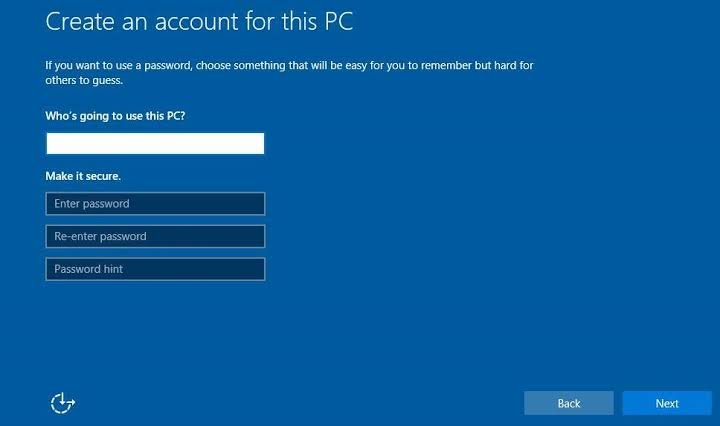
13.अपने PC के लिए username enter कीजिये ।
14.अगर आप password रखना चाहते है तो enter कीजिये वरना blank ही रहने दो और next button पर click कर दीजिये ।
15.आपके PC में windows – 10 install हो चुका है ।
इस तरह से इन steps को follow करके आप असानी से अपने computer में windows 10 install कर सकते है ।
Also Read –
2020 को बनाइये शानदार इन New Year Resolution से !
फर्जी और बेकार मेल को इन 4 स्टेप्स से करे ब्लॉक !
फेक वेबसाइट् पर खुद को शिकार होने से बचाइए, इस तरह से !
फ़ोन में रहती है स्पेस की प्रॉब्लम, इनस्टॉल करे यह ऐप !
Whats app Web क्या है और इसे कैसे Use करे !
Must Read-
1. नारी सौंदर्य, नारी स्वास्थ्य,और नारी रसोई के लिए जरुर click करे और पढ़े – Naarichhabi.com
2. New Job Alerts के लिए click करे






